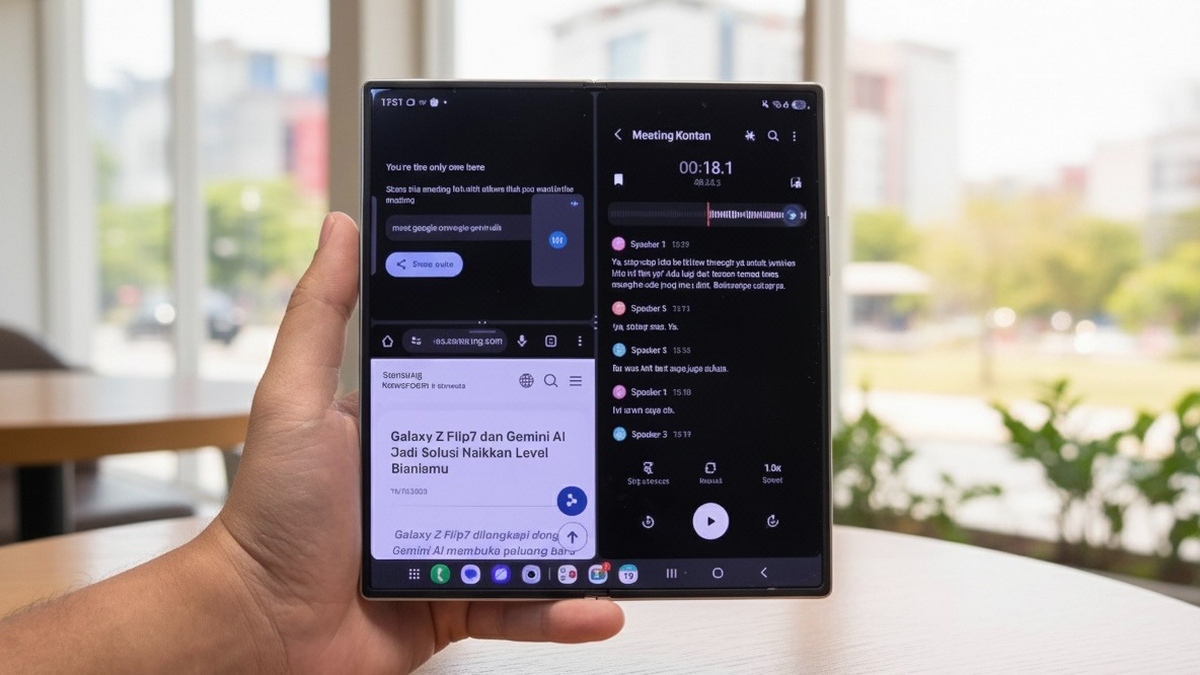![]()
 Samsung Galaxy Note 2 adalah ponsel dan tablet yang popular, atau “Phablet”, yang menggunakan pena yang sensitive terhadap tekanan. Selain sensitive terhadap tekanan pena pada Samsung Galaxy Note 2 bisa digunakan sebagai kegiatan yang lainnya, seperti untuk mengakses aplikasi, melakukan multi tasking, membuat email dan membuat dokumen lainnya. Tidak seperti perangkat Android lainnya, dengan mudah anda bisa mengambil tangkapan layar atau Capture pada Samsung Galaxy Note 2, dan membagi tangkapan layar atau Capture tersebut melalui email atau pun pesan teks.
Samsung Galaxy Note 2 adalah ponsel dan tablet yang popular, atau “Phablet”, yang menggunakan pena yang sensitive terhadap tekanan. Selain sensitive terhadap tekanan pena pada Samsung Galaxy Note 2 bisa digunakan sebagai kegiatan yang lainnya, seperti untuk mengakses aplikasi, melakukan multi tasking, membuat email dan membuat dokumen lainnya. Tidak seperti perangkat Android lainnya, dengan mudah anda bisa mengambil tangkapan layar atau Capture pada Samsung Galaxy Note 2, dan membagi tangkapan layar atau Capture tersebut melalui email atau pun pesan teks.
Kegiatan mengambil tangkapan layar atau Capture bisa dikatakan sebagai kegiatan Screenshot. Screenshot itu sendiri adalah kegiatan mengambil tampilan layar. Peran Screenshot sangat lah penting. Screenshot adalah salah satu fitur yang paling bermanfaat dari Smartphone, fitur Screensot sudah banyak di kembangkan oleh vendor, ada yang menggunakan kombinasi tombol ada juga yang menggunkan sensor. Kali ini Futureloka akan membahas tentang cara melakukan Screenshot pada Samsung Galaxy Note 2 dengan mudah.

Melakukan Screenshot pada Samsung Galaxy Note 2
Seperti yang kita semua ketahui, peran Screenshot sangat lah penting dan sangat sering digunakan, karna sering digunakaan maka akan repot jika terus menerus menggunakan kombinasi Tombol Power + dan Tombol Home, selain Takut cepat rusak, menggunakan kombinasi tombol cenderung agak ribet atau tidak simple. Maka kali ini Futureloka akan membahas beberapa cara untuk melakukan Screenshot pada Samsung Galaxy Note 2 dengan mudah. Seperti apa caranya? Mari kita simak.
Melakukan Screenshot menggunakan Kombinasi Tombol
Dengan menggunakan kombinasi Tombol Home + Tombol Power kita sudah bisa melakukan kegiatan Screenshot. Berikut ini adalah cara untuk melakukan Screeshot dengan menggunakan kombinasi tombol tanpa harus menggunakan Aplikasi:
- Tentunya siapkan tampilan layar yang ingin di Capture.
- Tekan Tombol Home + Tombol power secara bersamaan dan tahan selama beberapa detik.
- Lepaskan setelah merasa Smartphone bergetar
- Hasil Screenshot akan terlihat di panel Notifikasi.
- Dan dengan otomatis hasil Screenshot langsung tersimpan di Galery dengan nama Folder “Screenshot”.

Melakukan Screenshot menggunakan S-Pen
Pada Samsung Galaxy Note 3, Samsung selaku vendor telah memfasilitasi perangkat ini dengan S-pen. Fungsi S-Pen itu sendiri adalah sebagai alat untuk mempermudah untuk mengoprasikan perangkat Samsung Galaxy Note 2 itu sendiri. Dengan S-Pen kita dapat mengoprasikan perangkat Samsung Galaxy Note 2 sebagai pengganti jari kita. Dengan S-Pen kita dapat menggeser –geser halaman menu, memilih program, menggetik, menulis, mengcopy suatu objek gambar dan meng cropnya. S-Pen ini lah yang merupakan keunikan dari Samsung Galaxy Note 2. S-Pen pada Samsung Galaxy Note 2 pun dapat melakukan Screenshot. Seperti ini caranya.
- Hidupkan Samsung Galaxy Note 2, dan keluarkan S-Pen dari bagian bawah perangkat itu
- Arahkan ke halaman yang ingin di capture, dan pastikan anda sudah menyiapkan apa yang ingin di capture.
- Klik tombol samping pada S-Pen dengan jari anda.
- Sentuh layar dengan S-Pen
- Tunggu beberapa detik sampai Samsung Galaxy Note 2 berkedip
- Screenshot berhasil di lakukan
- Dengan otomatis hasil tangkapan atau capture akan tersimpan ke dalam galeri anda dengan nama folder “Screenshot”
Melakukan Screenshot dengan Hand Swipe
Menggunakan fitur Hand Swipe untuk Screenshot juga merupakan hal yang tidak begitu sulit. Pasalnya fitur ini sudah ada di Samsung Galaxy Note 2. Akan tetapi belum banyak orang yang menggunakan fitur ini untuk melakukan Screenshot. Padahal cara ini lebih mudah lho dari pada harus melakukan Screenshot dengan menggunakan Kombinasi Tombol. Ini adalah cara melakukan atau mengaktifkan fitur Hand Swipe pada Samsung Galaxy Note 2.
- Buka menu setting atau pengaturan.
- Kemudain tap pada “Motion”
- Buka menu “Hand Motion” kemdian tap pada “Palm Swipe to Capture” untuk mengaktifkan.
- Fitur Hand Swipe telah aktif.
- Untuk menggunakannya cukup menggeserkan tangan anda dari kiri ke kanan, atau sebaliknya.
- Dan dengan otomatis hasil Capturan akan terimpan ke galeri anda dengan nama folder “Screenshot”
3 cara di atas adalah cara yang harusnya mudah untuk di lakukan, karna tidak menggunakan aplikasi yang mengharuskan kita untuk mendownload terlebih dahulu dan akan memakan memori internal kita. Jadi cara di atas adalah cara yang paling mudah karna tidak menggunakan sesuatu dari eksternal itu sendiri. Sekian artikel kali ini tentang melakukan Screenshot pada Samsung Galaxy Note 2 dengan mudah, semoga artikel ini bermanfaat dan selamat mencoba ya!
Editor: Muhammad Ferdiansyah